A kezelőpanel beállítása az IJ Scan Utility segítségével (Windows)
Az IJ Scan Utility alkalmazásban megadhatja, hogy mi történjen a kezelőpanelről történő beolvasás esetén.
 Megjegyzés
Megjegyzés
- A következő leírásokban a kezelőpanelről végrehajtott automatikus beolvasás esetén megjelenő képernyők szerepelnek példaként.
-
Kattintson a Beáll.-ok... (Settings...) gombra.
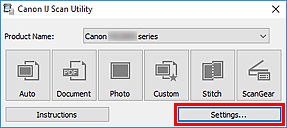
Megjelenik a Beállítások párbeszédpanel.
-
Válassza ki a beolvasási módot a
 (Beolvasás a kezelőpanel használatával) lapon.
(Beolvasás a kezelőpanel használatával) lapon.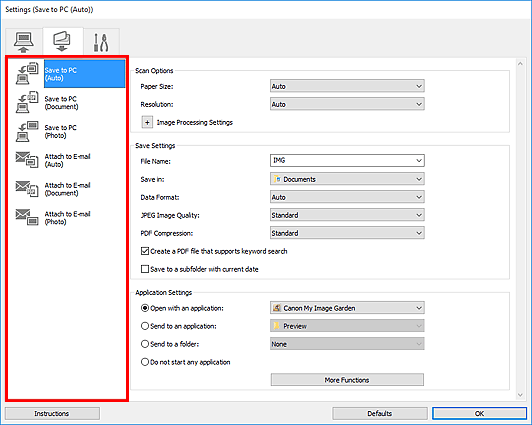
 Megjegyzés
Megjegyzés-
További részleteket alább talál.
- A Beállítások (Mentés számítógépre (automatikus)) párbeszédpanel
- A Beállítások (Mentés számítógépre (dokumentum)) párbeszédpanel
- A Beállítások (Mentés számítógépre (fénykép)) párbeszédpanel
- A Beállítások (Csatolás e-mailhez (automatikus)) párbeszédpanel
- A Beállítások (Csatolás e-mailhez (dokumentum)) párbeszédpanel
- A Beállítások (Csatolás e-mailhez (fénykép)) párbeszédpanel
-
-
Adja meg a Beolvasási beállítások (Scan Options) értékét.
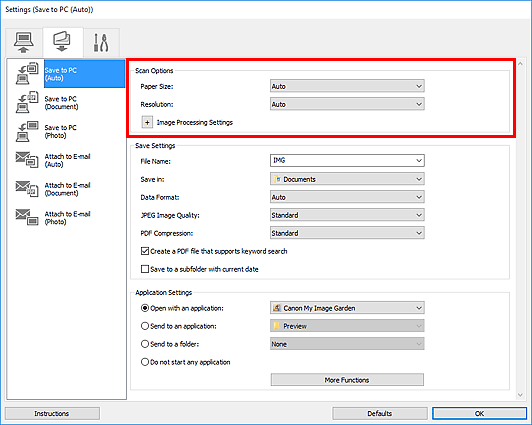
-
Adja meg a fájlnevet és az egyéb beállításokat a Beállítások mentése (Save Settings) párbeszédpanelen.
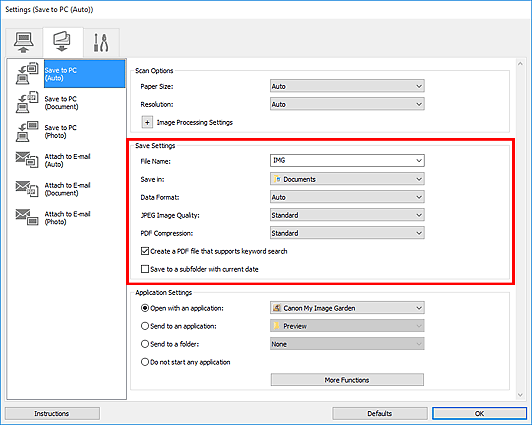
-
Válassza ki a beolvasás után elindítandó alkalmazást az Alkalmazás-beállítások (Application Settings) párbeszédpanelen.
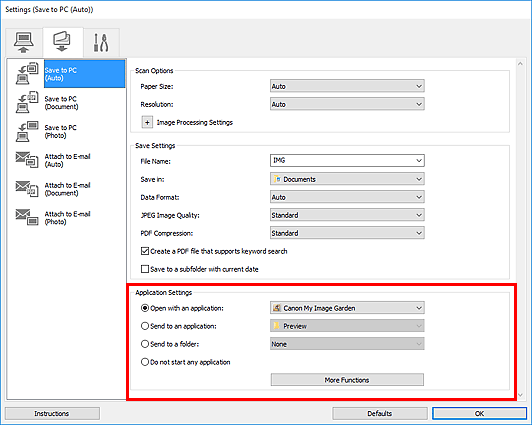
-
Kattintson az OK gombra.
A kezelőpanelről indított beolvasáskor a rendszer a beállított műveletet hajtja végre.

